Liputan6.com, Jakarta - Pernahkah ada seorang teman yang meminjam smartphone Android kamu, lalu masuk (sign-in) dengan email Google miliknya?
Tentunya hal tersebut bisa sangat mengganggu, ketika banyak email miliknya masuk ke smartphone Android kamu dan bercampur dengan email pribadi kamu.
Untuk kamu yang sering merasakan hal ini, Tekno Liputan6.com seperti dikutip dari Android Central, bakal memberikan tips menghapus akun Google dari Android kamu. Yuk simak informasinya di sini!
1. Masuk ke Setting smartphone
2. Pilih Setting Menu dengan cara menggulirkan layar ke bawah (scroll)
3. Pilih Account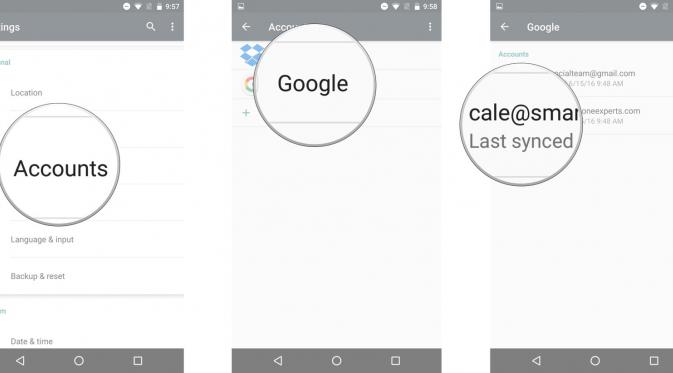
4. Kemudian, pilih Google
5. Tap pada Google account yang ingin kamu hapus
6. Tap tombol Menu yang simbolnya adalah tiga titik vertikal (Pada smartphone tertentu, tekan dan tahan agak lama pada Google account yang hendak kamu hapus. Untuk menghapus akun, pilih More yang ada di pojok kanan atas, lalu pilih Remove account)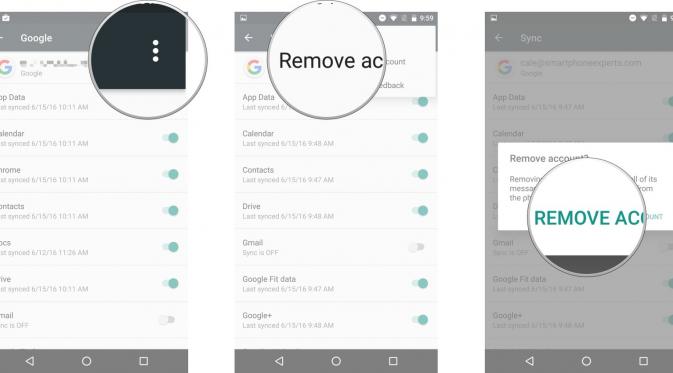
7. Tap Remove account
8. Selanjutnya tap Remove account untuk mengonfirmasi penghapusan akun Google
Menambahkan akun Google
Adapun untuk menambahkan akun Google lain ke dalam smartphone kamu, bisa dilakukan dengan mengikuti sejumlah cara di bawah ini.
1. Masuk ke Menu Setting pada smartphone Android kamu
2. Tap Accounts
3. Tap Add Account untuk menambah akun Google
4. Tap Google untuk menambah akun Google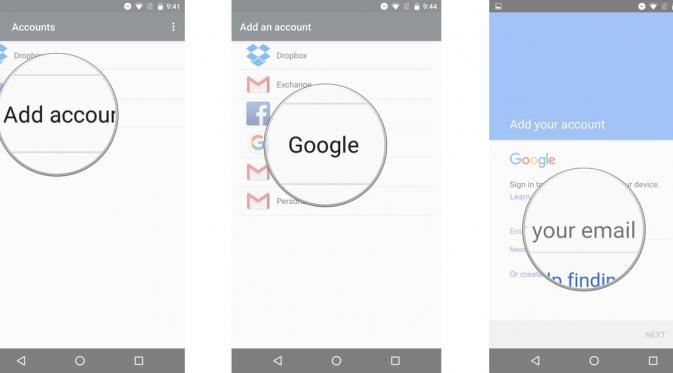
5. Ketik alamat email yang akan dimasukkan ke smartphone Android
6. Tap Next
7. Masukkan Password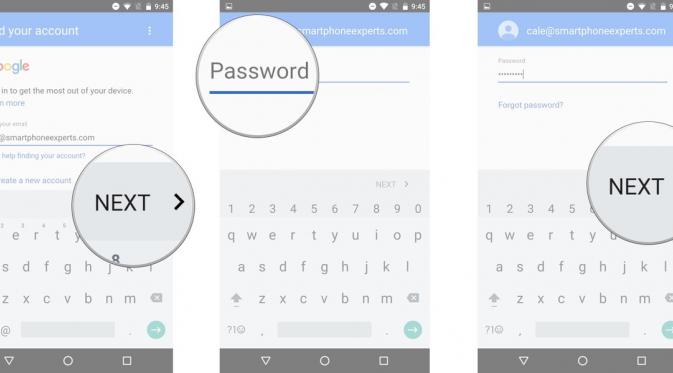
8. Tap Next
9. Masukkan kode 2-Step Verification, jika kamu mengaktifkannya. Kemudian tap Next
10. Pilih Accept pada laman Terms of Service and Privacy Policy
11. Tap opsi Billing information, kamu bisa pilih tidak untuk informasi penagihan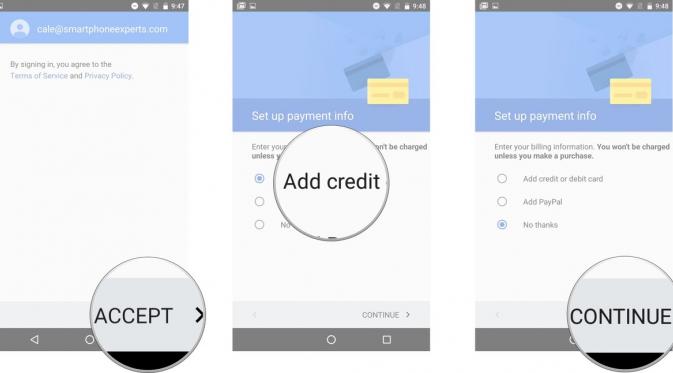
12. Pilih Continue untuk melanjutkan ke halaman selanjutnya.
(Tin/Why)
**Ingin mendapatkan informasi terbaru tentang Ramadan, bisa dibaca di sini.
Advertisement
:strip_icc():format(webp)/kly-media-production/medias/678445/original/gmail.PNG)
:strip_icc():format(webp)/kly-media-production/medias/4851730/original/062224300_1717424312-Gambar_WhatsApp_2024-06-03_pukul_20.12.13_c8ecb0d1.jpg)
:strip_icc():format(webp)/kly-media-production/medias/2853276/original/097996000_1563165438-google-01.jpg)
:strip_icc():format(webp)/kly-media-production/medias/4570734/original/015032800_1694411260-Google_Photos_Family.jpg)
:strip_icc():format(webp)/kly-media-production/medias/3511255/original/021870300_1626317672-brett-jordan-B_j4LJbam5U-unsplash.jpg)
:strip_icc():format(webp)/kly-media-production/medias/4458209/original/045279600_1686209713-Screen_Shot_2023-06-08_at_14.34.52.jpg)
/kly-media-production/medias/5172658/original/052289400_1742783653-Ganjil_Genap_Maps.jpg)
/kly-media-production/medias/5164667/original/012635400_1742183018-14deba44ad7d85cb1bacd010a67dd4e1.jpg)
/kly-media-production/medias/5093627/original/032539100_1736838626-1736836688721_cara-melacak-hp-yang-hilang-dengan-google-maps.jpg)
/kly-media-production/medias/5164808/original/052526700_1742183232-b91a58930607ac2f638f5d92db166a89.jpg)
/kly-media-production/medias/5165184/original/088401000_1742183779-76af046e87f7de3bd01596213bedb691.jpg)
/kly-media-production/medias/5165000/original/084972000_1742183513-87b4e1341d0c77e85dbb733070908e81.jpg)
/kly-media-production/medias/5165309/original/055760200_1742183939-676170d42b752d571b4fe38a5b7b440e.jpg)
/kly-media-production/medias/5165023/original/048809800_1742183547-787dc415c3984bb440fd70475b244e35.jpg)
/kly-media-production/medias/3497268/original/085130600_1625044866-solen-feyissa-TaOGbz_S-Qw-unsplash.jpg)
/kly-media-production/medias/4040138/original/091314600_1654142117-Screenshot_2022-06-02_104644.jpg)
:strip_icc():format(webp)/kly-media-production/avatars/427575/original/073229400_1656309465-IMG_20220627_125732_258.jpg)
:strip_icc():format(webp)/kly-media-production/avatars/356340/original/090996700_1570159993-IMG_20180806_201150_980.jpg)
:strip_icc():format(webp)/kly-media-production/medias/3098896/original/015355900_1586501979-annie-spratt-43o1KVbOWXA-unsplash.jpg)
:strip_icc():format(webp)/kly-media-production/medias/5191302/original/065538800_1744950098-20250418-Prosesi_Jalan_Salib-ANG_5.jpg)
:strip_icc():format(webp)/kly-media-production/medias/4386619/original/048918100_1680852547-20230407-Jalan-Salib-Jumat-Agung-Australia-AP-3.jpg)
:strip_icc():format(webp)/kly-media-production/medias/5191137/original/078654800_1744937765-1.jpg)
:strip_icc():format(webp)/kly-media-production/medias/4269748/original/022487000_1671706228-Libur_Nataru__Ribuan_Penumpang_Padati_Stasiun_Pasar_Senen-merdeka-1.JPG)
:strip_icc():format(webp)/kly-media-production/medias/3417387/original/078785500_1617269031-alicia-quan-kBybHJ3CEWI-unsplash.jpg)
:strip_icc():format(webp)/kly-media-production/medias/3511255/original/021870300_1626317672-brett-jordan-B_j4LJbam5U-unsplash.jpg)
:strip_icc():format(webp)/kly-media-production/medias/3511255/original/021870300_1626317672-brett-jordan-B_j4LJbam5U-unsplash.jpg)
:strip_icc():format(webp)/kly-media-production/medias/2227021/original/006373300_1527211518-nokia-02.jpg)
:strip_icc():format(webp)/kly-media-production/medias/2227021/original/006373300_1527211518-nokia-02.jpg)
:strip_icc():format(webp)/kly-media-production/medias/5173049/original/048393000_1742808026-eSim_IM3_X_DANA__2_.jpeg)
:strip_icc():format(webp)/kly-media-production/medias/5173049/original/048393000_1742808026-eSim_IM3_X_DANA__2_.jpeg)
:strip_icc():format(webp)/kly-media-production/medias/4888345/original/022813900_1720611497-Ilustrasi_eSIM_Kuota_S-1.jpg)
:strip_icc():format(webp)/kly-media-production/medias/4888345/original/022813900_1720611497-Ilustrasi_eSIM_Kuota_S-1.jpg)
:strip_icc():format(webp)/kly-media-production/medias/1945005/original/069909000_1519793545-where-to-buy-sim-card-in-ho-chi-minh.jpg)
:strip_icc():format(webp)/kly-media-production/medias/1945005/original/069909000_1519793545-where-to-buy-sim-card-in-ho-chi-minh.jpg)
:strip_icc():format(webp)/kly-media-production/medias/5191304/original/033719000_1744950099-20250418-Prosesi_Jalan_Salib-ANG_7.jpg)
:strip_icc():format(webp)/kly-media-production/medias/5191725/original/061951300_1745028376-1280x720__5_.jpg)
:strip_icc():format(webp)/kly-media-production/medias/3996467/original/097149000_1650018388-20220415-FOTO---IBADAH-JUMAT-AGUNG-HERMAN-1.jpg)
:strip_icc():format(webp)/kly-media-production/medias/5188857/original/055242200_1744713898-download.jpg)
:strip_icc():format(webp)/kly-media-production/medias/5097211/original/070842500_1737067672-AP25016795983992.jpg)
:strip_icc():format(webp)/kly-media-production/medias/3417389/original/069540100_1617269156-wim-van-t-einde-_ZPLDNX5lLM-unsplash.jpg)
:strip_icc():format(webp)/kly-media-production/medias/3172726/original/046657700_1594117380-20200707-Harga-Emas-Pegadaian-Naik-Rp-4.000-1.jpg)
:strip_icc():format(webp)/kly-media-production/medias/3352147/original/086289000_1610959706-20210118-Emas-Antam-1.jpg)
:strip_icc():format(webp)/kly-media-production/medias/4826293/original/061766900_1715176240-fotor-ai-20240508204951.jpg)
:strip_icc():format(webp)/kly-media-production/medias/4723188/original/034031500_1705921925-fotor-ai-20240122181144.jpg)
:strip_icc():format(webp)/kly-media-production/medias/5186932/original/075074000_1744629098-20250414-Harga_Emas_Batangan-AFP_5.jpg)
:strip_icc():format(webp)/kly-media-production/medias/5157676/original/045623600_1741611536-20250310-Ridwan_Kamil-HEL_3.jpg)
:strip_icc():format(webp)/kly-media-production/medias/4119319/original/028844500_1660134716-FOTO_000.jpg)
:strip_icc():format(webp)/kly-media-production/medias/4953412/original/024305600_1727321942-Profil_Tia_Rahmania__Batal_Jadi_Anggota_DPR_Karena_Dipecat_PDIP.jpg)
:strip_icc():format(webp)/kly-media-production/medias/5175722/original/073324700_1743046431-WhatsApp_Image_2025-03-27_at_10.25.05.jpeg)
:strip_icc():format(webp)/kly-media-production/medias/4629278/original/004104100_1698666883-IMG_2064.jpeg)
:strip_icc():format(webp)/kly-media-production/medias/4761677/original/034381300_1709563147-929fe5a0-fd15-4e2f-9228-03a8aeeaa314.jpg)
:strip_icc():format(webp)/kly-media-production/medias/5190507/original/068598300_1744874254-Screenshot_2025-04-17_141659.jpg)
:strip_icc():format(webp)/kly-media-production/medias/2536690/original/094976900_1544895595-20181214-PGN-Rumah-7.jpg)
:strip_icc():format(webp)/kly-media-production/medias/4789530/original/082511100_1711842913-20240331-Malam_Paskah-AFP_4.jpg)
:strip_icc():format(webp)/kly-media-production/medias/3245895/original/034449900_1600779706-PENANGKAPAN.jpg)
:strip_icc():format(webp)/kly-media-production/medias/5150756/original/049960800_1741090450-IMG_9306.jpg)
:strip_icc():format(webp)/kly-media-production/medias/3462181/original/003369400_1621607679-1c-1.jpg)
:strip_icc():format(webp)/kly-media-production/medias/5191805/original/000508900_1745035050-AP25107786862202__1_.jpg)
:strip_icc():format(webp)/kly-media-production/medias/5191802/original/053279000_1745035047-000_42PV38V__1_.jpg)
:strip_icc():format(webp)/kly-media-production/medias/1746648/original/010599100_1508578216-000_RT9F2.jpg)
:strip_icc():format(webp)/kly-media-production/medias/5191104/original/023981900_1744927949-000_42PV368.jpg)
:strip_icc():format(webp)/kly-media-production/medias/5191105/original/001461800_1744927950-000_42PV398.jpg)
:strip_icc():format(webp)/kly-media-production/medias/4360885/original/070330200_1678959805-20230316BL_BRI_Liga_1_2022-2023_Persija_Jakarta_Vs_PSIS_Semarang_10.jpg)
:strip_icc():format(webp)/kly-media-production/medias/5033986/original/045956300_1733232351-Gd37yiXbUAALqoJ.jpg)
:strip_icc():format(webp)/kly-media-production/medias/5191482/original/054934500_1744961275-ATK_Bolanet_BRI_Liga_1_2024_BIG_MATCH.jpg)
:strip_icc():format(webp)/kly-media-production/medias/2754271/original/003732300_1552900281-20190311IQ_Bali_United_Vs_Semen_Padang_26.JPG)
:strip_icc():format(webp)/kly-media-production/medias/5031284/original/048453100_1733055414-20241201IQ_Persija_Jakarta_vs_Persik_Kediri-34.jpg)
:strip_icc():format(webp)/kly-media-production/medias/5191635/original/017980500_1744981913-PSB_Vs_BU.jpeg)